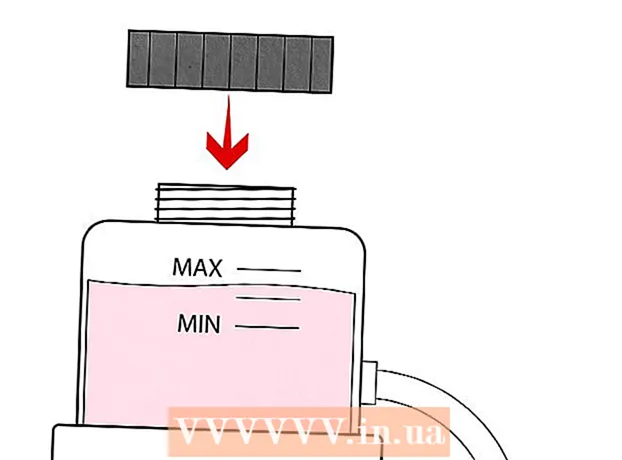Автор:
Frank Hunt
Жаратылган Күнү:
18 Март 2021
Жаңыртуу Күнү:
1 Июль 2024
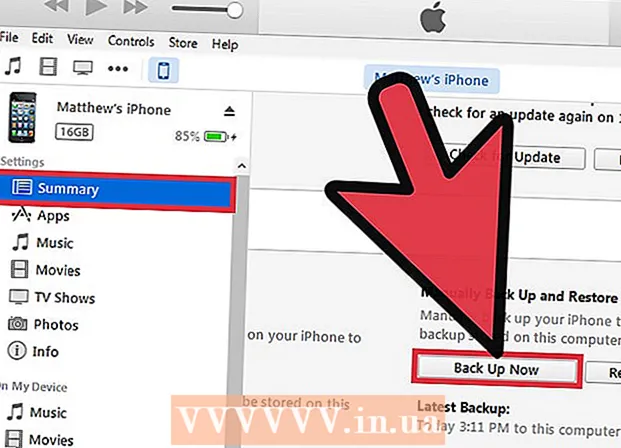
Мазмун
iTunes - бул iPhone, iPad жана iPod сыяктуу iOS түзмөктөрү үчүн иштелип чыккан медиа китепкана жана шайкештештирүү программасы. Windows же OS X колдонуп, медиаңызды iOS түзмөгүңүз менен тез шайкештештире аласыз, iTunesти жаңы түзмөктү туташтыруу музыка, кино жана башка медианы оңой кошууга мүмкүнчүлүк берет.
Басуу
2 ичинен 1-бөлүк: Аспабыңызды туташтыруу
 ITunes жаңыртылгандыгын текшериңиз. Эгерде сизде iTunesтун эски версиясы бар болсо, анда программа шайманды тааныбай калышы мүмкүн. ITunesту жаңыртуу акысыз, бирок интернетке туташуу керек.
ITunes жаңыртылгандыгын текшериңиз. Эгерде сизде iTunesтун эски версиясы бар болсо, анда программа шайманды тааныбай калышы мүмкүн. ITunesту жаңыртуу акысыз, бирок интернетке туташуу керек. - Windows - чыкылдатыңыз Жардам → Жаңыртууларды текшериңиз
- OS X - чыкылдатыңыз iTunes → Жаңыртууларды текшериңиз
 Аспабыңызды USB аркылуу туташтырыңыз. IPod, iPad же iPhone'уңуздагы USB кабелин компьютериңиздеги USB портуна туташтыруу үчүн колдонуңуз. Аны түздөн-түз компьютериңизге сайыңыз; USB хабы, адатта, жетиштүү кубаттуулукта эмес.
Аспабыңызды USB аркылуу туташтырыңыз. IPod, iPad же iPhone'уңуздагы USB кабелин компьютериңиздеги USB портуна туташтыруу үчүн колдонуңуз. Аны түздөн-түз компьютериңизге сайыңыз; USB хабы, адатта, жетиштүү кубаттуулукта эмес. - iTunes iOS түзмөктөрүнөн башка MP3 ойноткучтарын колдойт. Бардык музыкаңызды iOS эмес түзмөктөр менен шайкештештире албайсыз.
 Түзмөктү жөндөө. ITunes'ка биринчи жолу киргенде, сизден түзмөгүңүздү орнотуп коюңуз деп суранышы мүмкүн. Сиз 2 вариантты аласыз: "Жаңы орнотуу" же "Камдык көчүрмөдөн калыбына келтирүү". Бул шайманды iTunesке туташтыруудан мурун колдонгонуңузга карабастан, "Жаңы орнотуу" баскычын тандаңыз. Баары өчүрүлүп жаткандай сезилиши мүмкүн, бирок шайманга ысым берүү жөн гана маселе.
Түзмөктү жөндөө. ITunes'ка биринчи жолу киргенде, сизден түзмөгүңүздү орнотуп коюңуз деп суранышы мүмкүн. Сиз 2 вариантты аласыз: "Жаңы орнотуу" же "Камдык көчүрмөдөн калыбына келтирүү". Бул шайманды iTunesке туташтыруудан мурун колдонгонуңузга карабастан, "Жаңы орнотуу" баскычын тандаңыз. Баары өчүрүлүп жаткандай сезилиши мүмкүн, бирок шайманга ысым берүү жөн гана маселе.  Аспабыңызды тандаңыз. Түзмөк сол каптал панелинде, "Түзмөктөр" аталышында пайда болот. Эгер сиз капталдагы панелди көрбөй жатсаңыз, чыкылдатыңыз Көрүү → Каптал тилкесин жашыруу.
Аспабыңызды тандаңыз. Түзмөк сол каптал панелинде, "Түзмөктөр" аталышында пайда болот. Эгер сиз капталдагы панелди көрбөй жатсаңыз, чыкылдатыңыз Көрүү → Каптал тилкесин жашыруу. - Эгер сиздин түзмөгүңүз iTunes'да көрүнбөсө, анда аны калыбына келтирүү режимине коюңуз.
2-бөлүк 2: Мазмунуңузду шайкештештирүү
 ITunes китепканаңызга файлдарды кошуңуз. Файлдарды шайманга кошуу үчүн, iTunes китепканасынан таба аласыз. Музыка, кино, сүрөт, колдонмо, подкаст, ТВ берүүлөрүн жана китептерди кошсоңуз болот. ITunes китепканасына файлдарды кошуу боюнча башка көрсөтмөлөрдү башка жерден караңыз.
ITunes китепканаңызга файлдарды кошуңуз. Файлдарды шайманга кошуу үчүн, iTunes китепканасынан таба аласыз. Музыка, кино, сүрөт, колдонмо, подкаст, ТВ берүүлөрүн жана китептерди кошсоңуз болот. ITunes китепканасына файлдарды кошуу боюнча башка көрсөтмөлөрдү башка жерден караңыз. - ITunes аркылуу сатып алган нерселердин бардыгы автоматтык түрдө китепканаңызга кошулат.
 Шайкештештире турган нерсени тандаңыз. Аспабыңызды сол жактагы каптал тилкесинен тандаңыз. Сиз түзмөгүңүзгө кошууга боло турган медианын ар кандай түрлөрү үчүн экрандын жогору жагында бир катар өтмөктөрдү көрө аласыз. Ар бир өтмөктү карап, кошула турган медианы тандаңыз.
Шайкештештире турган нерсени тандаңыз. Аспабыңызды сол жактагы каптал тилкесинен тандаңыз. Сиз түзмөгүңүзгө кошууга боло турган медианын ар кандай түрлөрү үчүн экрандын жогору жагында бир катар өтмөктөрдү көрө аласыз. Ар бир өтмөктү карап, кошула турган медианы тандаңыз. - Белгилүү бир медиа түрүндөгү бардык файлдарды же белгилүү бир файлдарды тандай аласыз.
- Бош орун экрандын төмөн жагында көрсөтүлгөн. Синхрондоштуруу үчүн файлдарды кошуп жатканда, тилке толуп калат.
 Шайкештирүүнү баштаңыз. "Жыйынтык" барагын чыкылдатып, андан соң терезенин ылдый жагында шайкештештирүү (Macта). iTunes шайманыңызга шайкештирилген мазмунду түзмөгүңүзгө көчүрө баштайт. Түзмөктөгү шайкештештирилбеген нерсенин бардыгы жок кылынат.
Шайкештирүүнү баштаңыз. "Жыйынтык" барагын чыкылдатып, андан соң терезенин ылдый жагында шайкештештирүү (Macта). iTunes шайманыңызга шайкештирилген мазмунду түзмөгүңүзгө көчүрө баштайт. Түзмөктөгү шайкештештирилбеген нерсенин бардыгы жок кылынат. - ITunes терезесинин жогору жагындагы дисплейдеги ийгиликтерге көз салып турсаңыз болот.
 Түзмөктү розеткадан чыгарыңыз. Шайкештирүү аяктагандан кийин, сол панелдеги түзмөктү оң баскыч менен чыкылдатып, тандаңыз Чыгуу. Бул түзмөктү коопсуз алып салууга мүмкүндүк берет. Сиздин тандаңыз Чыгуу аппаратты ажыратуудан мурун, сизде маалымат бузулуу коркунучу бар, бирок анын мүмкүнчүлүгү анчалык деле чоң эмес.
Түзмөктү розеткадан чыгарыңыз. Шайкештирүү аяктагандан кийин, сол панелдеги түзмөктү оң баскыч менен чыкылдатып, тандаңыз Чыгуу. Бул түзмөктү коопсуз алып салууга мүмкүндүк берет. Сиздин тандаңыз Чыгуу аппаратты ажыратуудан мурун, сизде маалымат бузулуу коркунучу бар, бирок анын мүмкүнчүлүгү анчалык деле чоң эмес.  Түзмөгүңүздүн камдык көчүрмөсүн сактаңыз. iTunes сиздин iOS түзмөгүңүздүн камдык көчүрмөсүн сактоону сунуштайт, бул келечекте бир нерсе туура эмес болуп кетсе, абдан пайдалуу. Ал үчүн сол панелдеги шайманды тандап, Жыйынтык өтмөгүн чыкылдатып, Камдык көчүрмөлөр бөлүмүнө өтүңүз. Камдык көчүрмө сактала турган жерди тандаңыз (компьютериңизде же iCloudда), андан кийин Азыр Камдык көчүрүүнү чыкылдатыңыз.
Түзмөгүңүздүн камдык көчүрмөсүн сактаңыз. iTunes сиздин iOS түзмөгүңүздүн камдык көчүрмөсүн сактоону сунуштайт, бул келечекте бир нерсе туура эмес болуп кетсе, абдан пайдалуу. Ал үчүн сол панелдеги шайманды тандап, Жыйынтык өтмөгүн чыкылдатып, Камдык көчүрмөлөр бөлүмүнө өтүңүз. Камдык көчүрмө сактала турган жерди тандаңыз (компьютериңизде же iCloudда), андан кийин Азыр Камдык көчүрүүнү чыкылдатыңыз. - ICloud'до камдык көчүрмөнү сактоо эң маанилүү орнотууларды гана сактайт. Компьютериңиздин камдык көчүрмөсү толук камдык сактоого алып келет.